დააფიქსირეთ დაწყების გზა დავალების პარამეტრებში
- დირექტორიას სახელი არასწორია, როგორც წესი, მოყვება შეცდომის შეტყობინება 0X8007010B შეცდომის კოდი.
- შეცდომის კოდი 0X8007010B ასევე ცნობილია, რომ გამოჩნდება Windows განახლების პროცესში.
- სხვა ტიპის დირექტორიას სახელი არასწორია შეცდომა შეიძლება მოხდეს გარკვეული ფაილების ან დირექტორიების გახსნის მცდელობისას.
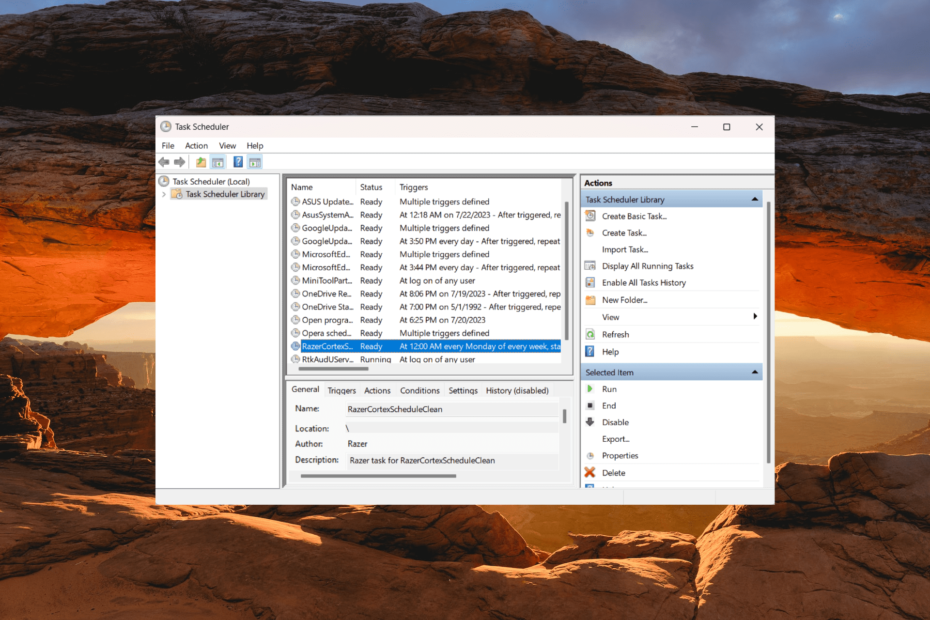
Xდააინსტალირეთ ჩამოტვირთვის ფაილზე დაწკაპუნებით
- ჩამოტვირთეთ Fortect და დააინსტალირეთ თქვენს კომპიუტერზე.
- დაიწყეთ ხელსაწყოს სკანირების პროცესი მოძებნეთ კორუმპირებული ფაილები, რომლებიც თქვენი პრობლემის წყაროა.
- დააწკაპუნეთ მარჯვენა ღილაკით დაიწყეთ რემონტი ასე რომ, ხელსაწყოს შეუძლია დაიწყოს ფიქსაციის ალგორითმი.
- Fortect ჩამოტვირთულია 0 მკითხველი ამ თვეში.
ბევრმა მომხმარებელმა განაცხადა, რომ როდესაც ისინი გეგმავენ დავალების შესრულებას Windows Task Scheduler-ზე, ისინი ზოგჯერ ხვდებიან შეცდომის შეტყობინებას - დირექტორიას სახელი არასწორია.
დირექტორიას სახელი არასწორია Task Scheduler-ში შეცდომის შეტყობინება ჩვეულებრივ ჩნდება, როდესაც დავალება, რომლის შესრულებასაც ცდილობთ, ვერ პოულობს დირექტორიას ან არ აქვს მასზე წვდომის ნებართვა. ეს სახელმძღვანელო დაგეხმარებათ შეცდომის აღმოსაფხვრელად მარტივი გამოსწორების გზით.
რას ნიშნავს დირექტორიას სახელი არასწორი შეცდომა დავალების განრიგში?
დირექტორიას სახელი არასწორია არის გაშვების დროის შეცდომის ტიპი, რომელიც ჩნდება, როდესაც Task Scheduler ცდილობს შეასრულეთ დაგეგმილი დავალება, მაგრამ ექმნება პრობლემა, რომელიც დაკავშირებულია ამისთვის მითითებულ დირექტორიაში დავალება.
ეს შეიძლება მოხდეს სხვადასხვა მიზეზის გამო. ქვემოთ მოცემულია ამ პრობლემის რამდენიმე გავრცელებული მიზეზი:
- არასწორი გზა: ყველაზე გავრცელებული მიზეზი არის ა არასწორი გზა მითითებულია დავალების პარამეტრებში.
- სივრცეები ან სპეციალური სიმბოლოები: თუ ბილიკი შეიცავს სივრცეებს ან სპეციალურ სიმბოლოებს, ის უნდა იყოს ჩასმული ორმაგ ბრჭყალებში (“). წინააღმდეგ შემთხვევაში, Task Scheduler-მა შესაძლოა გზა არასწორად განმარტოს.
- ნებართვები: Თუ შენ არ აქვს საკმარისი ნებართვა საქაღალდეში წვდომისთვის ან დირექტორიაში ცვლილებების შეტანისთვის, ამან შეიძლება გამოიწვიოს ეს შეცდომა.
- ანტივირუსული/Firewall ჩარევა: ზოგჯერ, ანტივირუსულმა ან ფაირვოლმა პროგრამებმა შეიძლება ხელი შეუშალოს Task Scheduler-ს გარკვეულ დირექტორიაში წვდომაში.
როგორ დავაფიქსირო დირექტორიის სახელი არასწორია?
სანამ ცდილობთ ქვემოთ მოყვანილ გადაწყვეტილებებს, აქ მოცემულია რამდენიმე წინასწარი ნაბიჯი, რომლებიც შეგიძლიათ სცადოთ:
- გადატვირთეთ კომპიუტერი: კომპიუტერის გადატვირთვა ზოგჯერ აგვარებს არასწორი დირექტორიაში არსებულ შეცდომას.
- დაარქვით .bat ფაილს .cmd: თუ თქვენ ცდილობთ .bat ფაილის გაშვებას Task Scheduler-ში, ფაილის გაფართოების შეცვლა .bat-დან .cmd-ზე შესაძლოა მოაგვაროს პრობლემა, რომლის წინაშეც დგახართ ამოცანა.
- გადაიტანეთ ფაილი ფიზიკურ დისკზე: თუ თქვენ ცდილობთ გაუშვათ ფაილი, რომელიც მდებარეობს შედგენილ დისკზე, გადაიტანეთ ფაილი ფიზიკურ დისკზე და შესაბამისად განაახლეთ ფაილის გზა ამოცანაში.
- უზრუნველყოს ადმინისტრატორის უფლებები: დარწმუნდით, რომ მომხმარებლის ანგარიშს, რომელიც ასრულებს ამოცანას, აქვს საჭირო ნებართვები ფაილზე ან დირექტორიაში წვდომისთვის.
1. შეასწორეთ დაწყების გზა
- დააჭირეთ ფანჯრები გასაღები, ტიპი დავალების განრიგი და აირჩიეთ დავალების განრიგი აპლიკაცია შედეგებიდან.
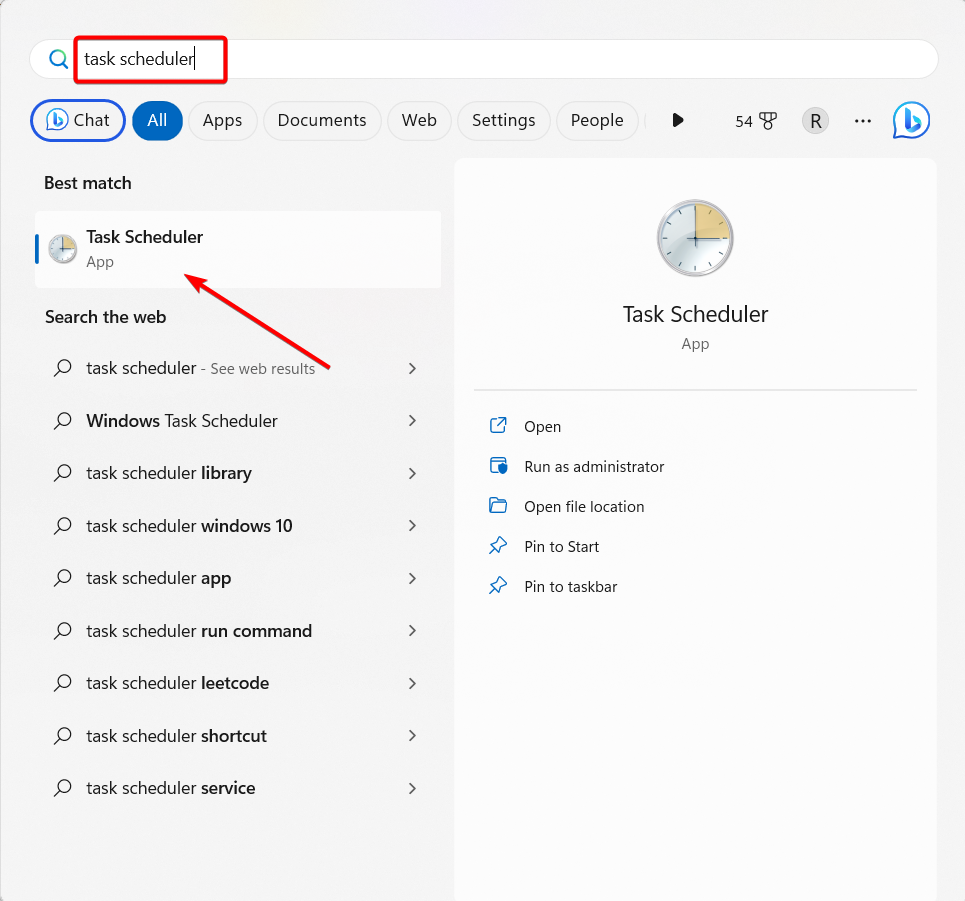
- აირჩიეთ დავალების განრიგის ბიბლიოთეკა მარცხენა სანავიგაციო პანელზე.
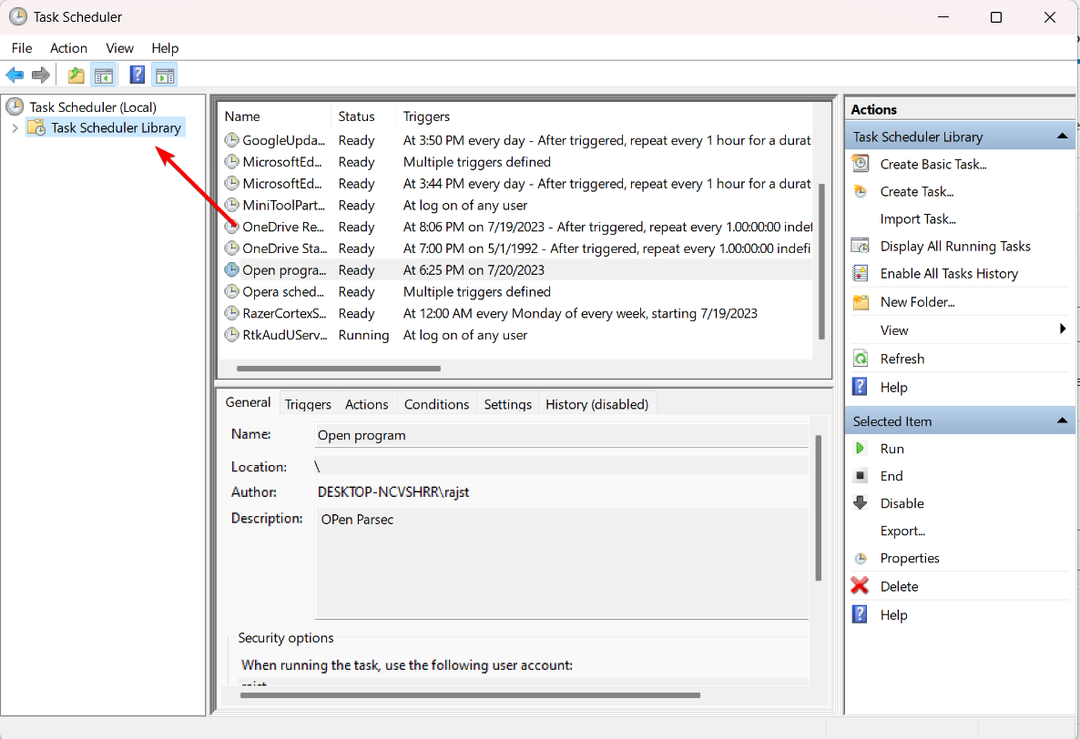
- შემდეგ იპოვნეთ დავალება, რომელიც მოგცემთ შეცდომას. დააწკაპუნეთ მასზე მარჯვენა ღილაკით და აირჩიეთ Თვისებები.
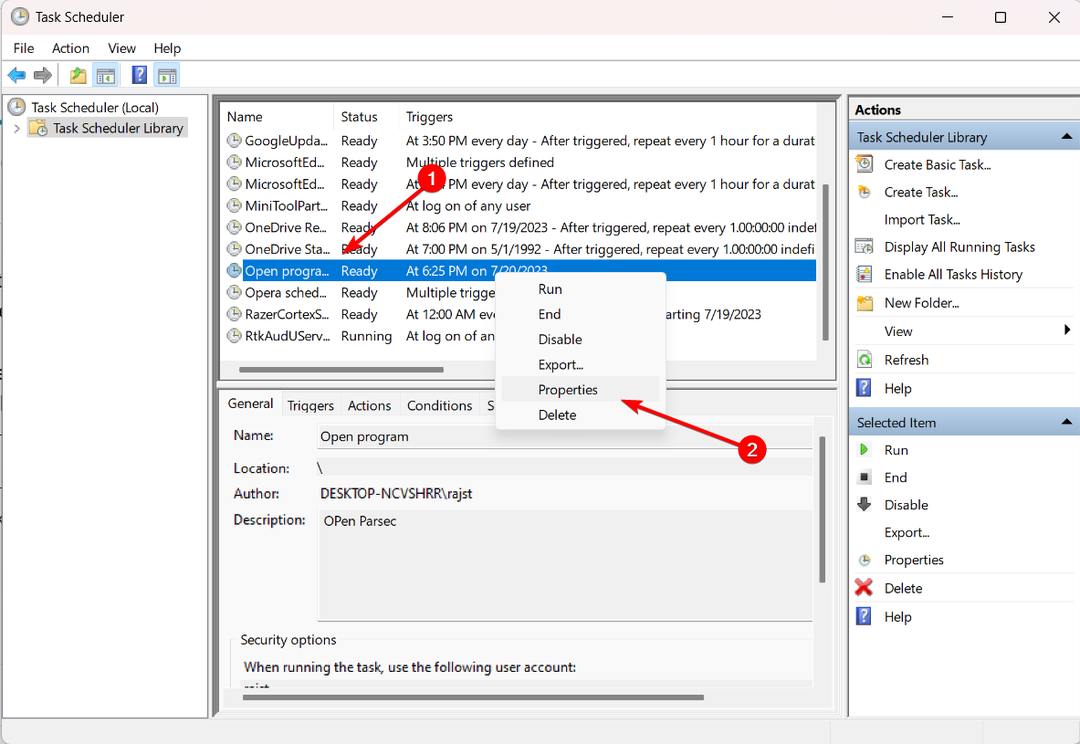
- გადადით მოქმედებები ჩანართი, აირჩიეთ მოქმედება და დააწკაპუნეთ რედაქტირება ღილაკი.
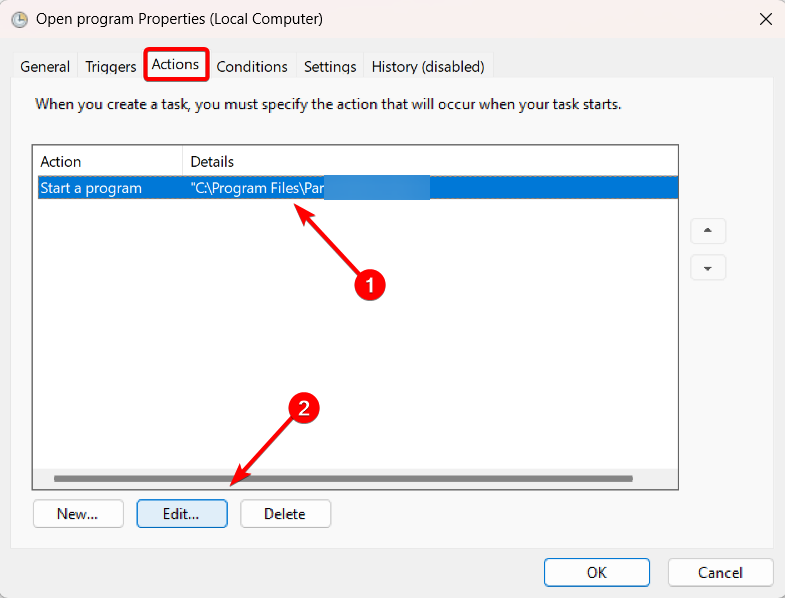
- ახლა ამოიღეთ ციტატები (“) ბილიკიდან დაწყება (სურვილისამებრ) ველი და შემდეგ დააწკაპუნეთ კარგი.
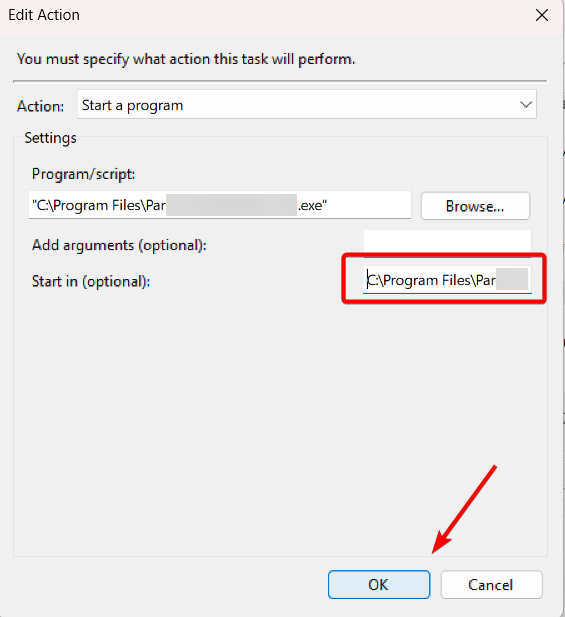
- დააწკაპუნეთ კარგი ისევ ცვლილებების შესანახად.
- ამის შემდეგ, ხელახლა გაუშვით დავალება ან დაელოდეთ შემდეგ დაგეგმილ დროს და ის კარგად უნდა იმუშაოს Windows Task Scheduler-ში დირექტორიაში სახელის არასწორი შეცდომის გარეშე.
ექსპერტის რჩევა:
სპონსორირებული
კომპიუტერის ზოგიერთი პრობლემის მოგვარება რთულია, განსაკუთრებით მაშინ, როდესაც საქმე ეხება დაკარგული ან დაზიანებული სისტემის ფაილებსა და Windows-ის საცავებს.
დარწმუნდით, რომ გამოიყენეთ სპეციალური ინსტრუმენტი, როგორიცაა ფორტექტი, რომელიც დაასკანირებს და ჩაანაცვლებს თქვენს გატეხილ ფაილებს მათი ახალი ვერსიებით მისი საცავიდან.
ანალოგიურად, პროგრამის/სკრიპტის ველში ბილიკის მითითება უნდა იყოს ჩასმული ორმაგ ბრჭყალებში, თუ ის შეიცავს რაიმე სივრცეს ან სპეციალურ სიმბოლოს.
ასევე, როდესაც თქვენ შეცვლით გზას პროგრამა/სკრიპტი ველი, გახსოვდეთ, რომ განაახლეთ დაიწყეთ სფერო ასევე.
2. შეცვალეთ დირექტორია ნებართვები
- გადადით დავალებაში მითითებულ დირექტორიაში, დააწკაპუნეთ მასზე მარჯვენა ღილაკით და აირჩიეთ Თვისებები.
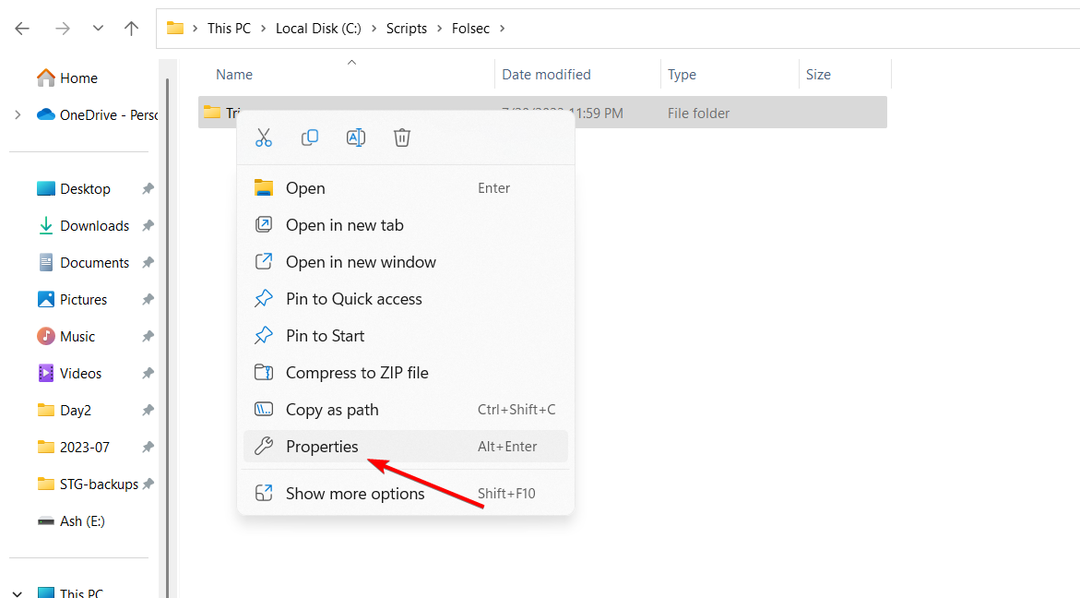
- გადართვაზე უსაფრთხოება ჩანართი და დააწკაპუნეთ რედაქტირება.
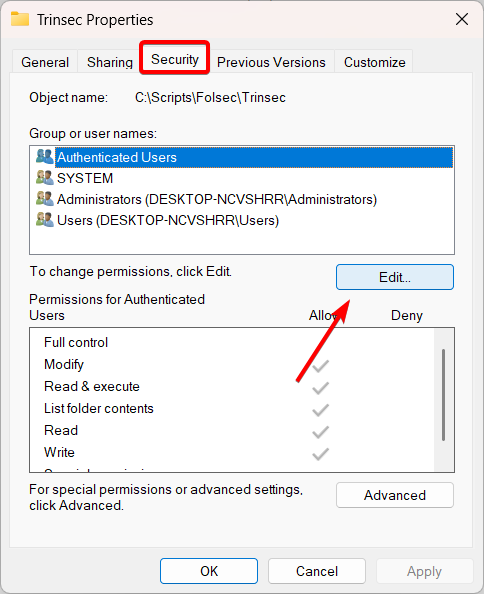
- შემდეგი, აირჩიეთ მომხმარებლის ანგარიში და დარწმუნდით სრული კონტროლი ყუთი მონიშნულია.
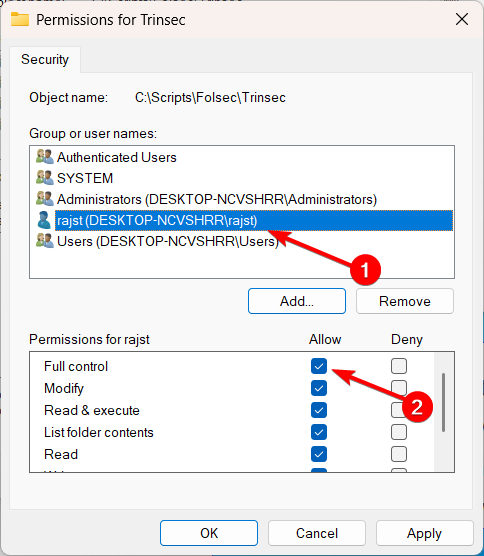
- დააწკაპუნეთ მიმართეთ და კარგი პარამეტრების შესანახად.
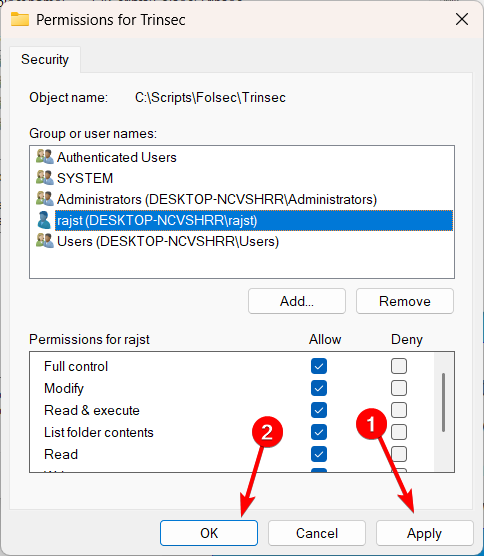
- დააჭირეთ ფანჯრები გასაღები, ტიპი სმდდა აირჩიეთ Ადმინისტრატორის სახელით გაშვება.
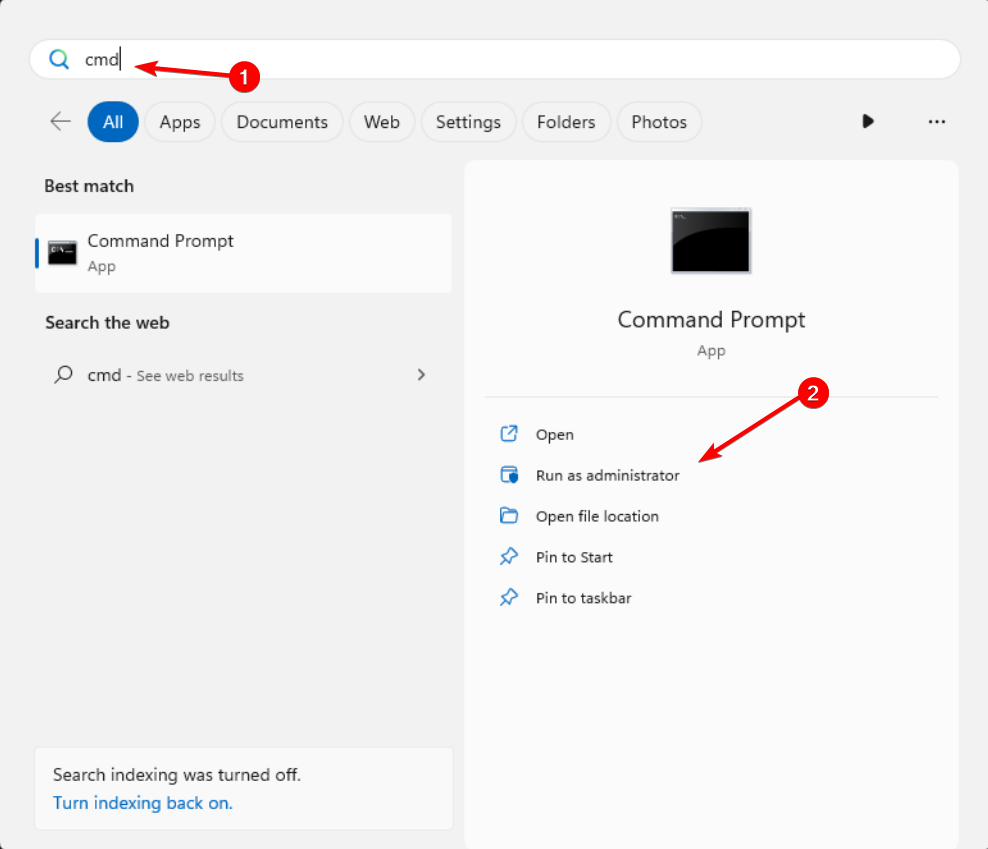
- ჩაწერეთ შემდეგი ბრძანება და დააჭირეთ შედი, დარწმუნდით, რომ შეცვალეთ C ასოთი, რომელიც შეესაბამება თქვენს მყარი დისკის დანაყოფს:
chkdsk C: /f /r - თუ მოგეთხოვებათ სკანირების დაგეგმვა მომდევნო გადატვირთვაზე, ჩაწერეთ ი და დააჭირეთ შედი.
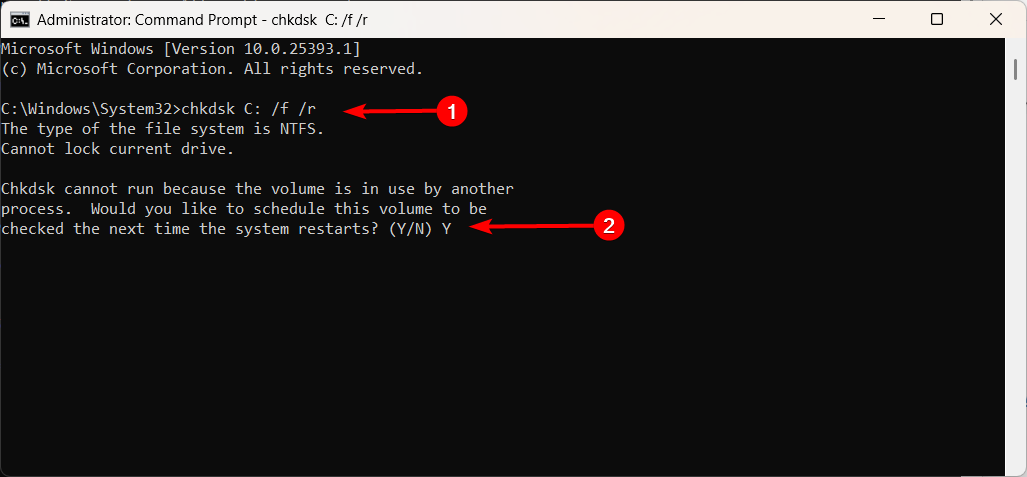
- Chkdsk დაასკანირებს თქვენი მყარი დისკის დანაყოფს შეცდომებზე და შეაკეთებს ნებისმიერ დაზიანებულ დირექტორიას.
- დაელოდეთ სკანირების პროცესის დასრულებას.
- შემდეგ გადატვირთეთ კომპიუტერი.
- როგორ დაალაგოთ ფოტოები სახელების მიხედვით Windows 10 და 11-ში
- Epson Scan 2 Professional რეჟიმი არ მუშაობს [შესწორება]
- იქნება Clash of Clans ოდესმე ხელმისაწვდომი Windows 11-ზე სათამაშოდ?
- 0x80073BC3 Windows განახლების შეცდომა: როგორ გამოვასწოროთ იგი
- სჭირდება თუ არა Windows 11-ს დროშის ემოციები? როგორც ჩანს, მომხმარებლები ასე ფიქრობენ
Ის არის! თუ წინა გადაწყვეტილებები არ მუშაობდა, შეგიძლიათ გაასწოროთ დირექტორიას სახელი არასწორია შეცდომა Windows Task Scheduler-ში CheckDisk-ის გაშვებით.
შეიტყვეთ ყველაფერი, რაც უნდა იცოდეთ Windows-ში სამუშაო გრაფიკის გამოყენებით თქვენი სამუშაოს გასამარტივებლად.
თუ თქვენ გაქვთ სხვა წინადადებები ან შეკითხვები ამ თემაზე, მოგერიდებათ დატოვოთ ისინი კომენტარების განყოფილებაში ქვემოთ.
ჯერ კიდევ გაქვთ პრობლემები?
სპონსორირებული
თუ ზემოხსენებულმა წინადადებებმა არ გადაჭრა თქვენი პრობლემა, თქვენს კომპიუტერს შეიძლება შეექმნას Windows-ის უფრო სერიოზული პრობლემები. ჩვენ გირჩევთ აირჩიოთ ყოვლისმომცველი გადაწყვეტა, როგორიცაა ფორტექტი პრობლემების ეფექტურად გადასაჭრელად. ინსტალაციის შემდეგ, უბრალოდ დააწკაპუნეთ ნახვა და შესწორება ღილაკს და შემდეგ დააჭირეთ დაიწყეთ რემონტი.


![როგორ გამოვიყენოთ ნარჩენების მართვის პროგრამული უზრუნველყოფა [დანიშვნა და დისპეტჩერიზაცია]](/f/f8f690d20d46b4d510de6f705a23e08a.jpg?width=300&height=460)